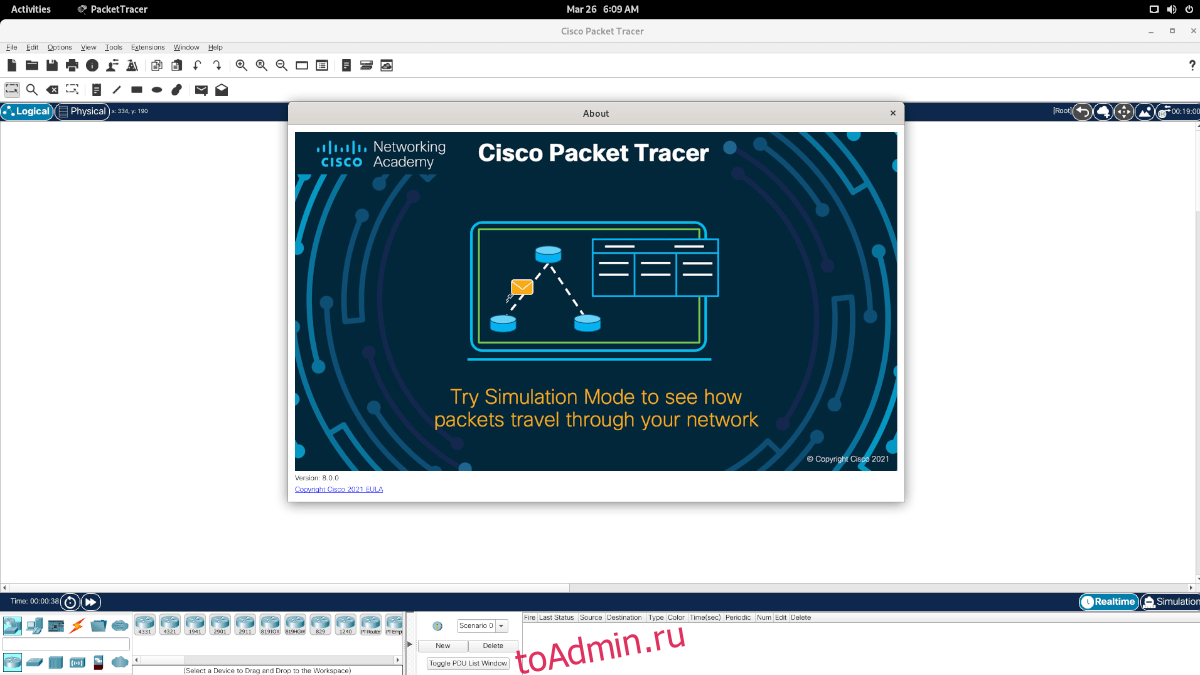Если вы используете Linux и проходите курс Cisco «Введение в Packet Tracer», вам необходимо установить приложение Packet Tracer на свой компьютер. Проблема в том, что Cisco не очень хорошо учит пользователей, как заставить приложение работать. В этом руководстве мы покажем вам, как настроить Как установить Cisco Packet Tracer в Linux.
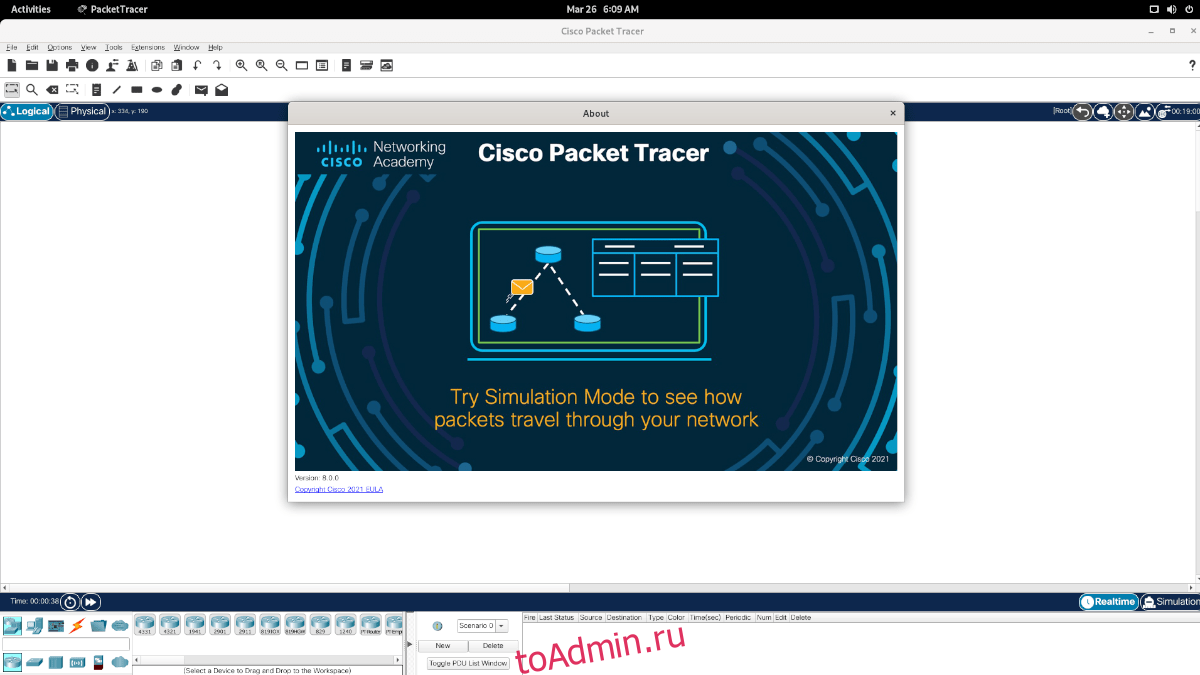
Оглавление
Запишитесь на курс «Введение в Packet Tracer»
Чтобы загрузить приложение Cisco Packet Tracer в вашу систему Linux, вам сначала необходимо записаться на курс «Введение в Packet Tracer». К сожалению, другого способа сделать загрузку доступной нет. Однако хорошая новость заключается в том, что курс полностью бесплатный.
Чтобы записаться на курс, сначала перейдите на страницу курса «Введение в Packet Tracer».. Оказавшись на странице, найдите «Зарегистрируйтесь сегодня!» кнопку и щелкните по ней мышью.
Когда вы выбираете «Зарегистрируйтесь сегодня!» нажмите кнопку мыши, на экране появится форма. В этой форме укажите свой адрес электронной почты, имя и фамилию, настройки связи и т. Д.
После заполнения формы прокрутите страницу вниз. Внизу страницы найдите кнопку «Отправить» и щелкните по ней мышью, чтобы отправить ее в Cisco.
Завести аккаунт
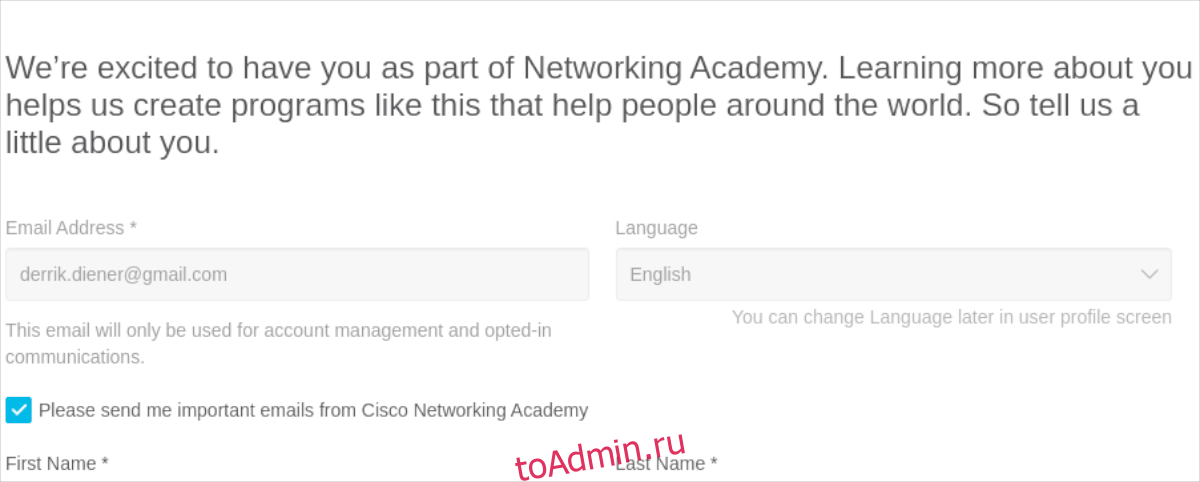
Итак, вы записались на курс «Введение в Packet Tracer». Затем вы должны создать учетную запись Cisco. Для этого укажите свой адрес электронной почты, имя и фамилию, страну или регион и т. Д. Вам также потребуется создать пароль.
После того, как вы заполнили информацию об учетной записи на странице, вы должны решить Captcha. Посмотрите на изображение и заполните Captcha.
После заполнения Captcha на странице вам нужно будет сообщить Cisco, если вы хотите получать обновления по электронной почте. Выберите «да» или «нет» в зависимости от ваших предпочтений.
Когда вся информация на странице создания учетной записи будет заполнена, нажмите кнопку «Зарегистрироваться».
Подтвердите Ваш электронный адрес
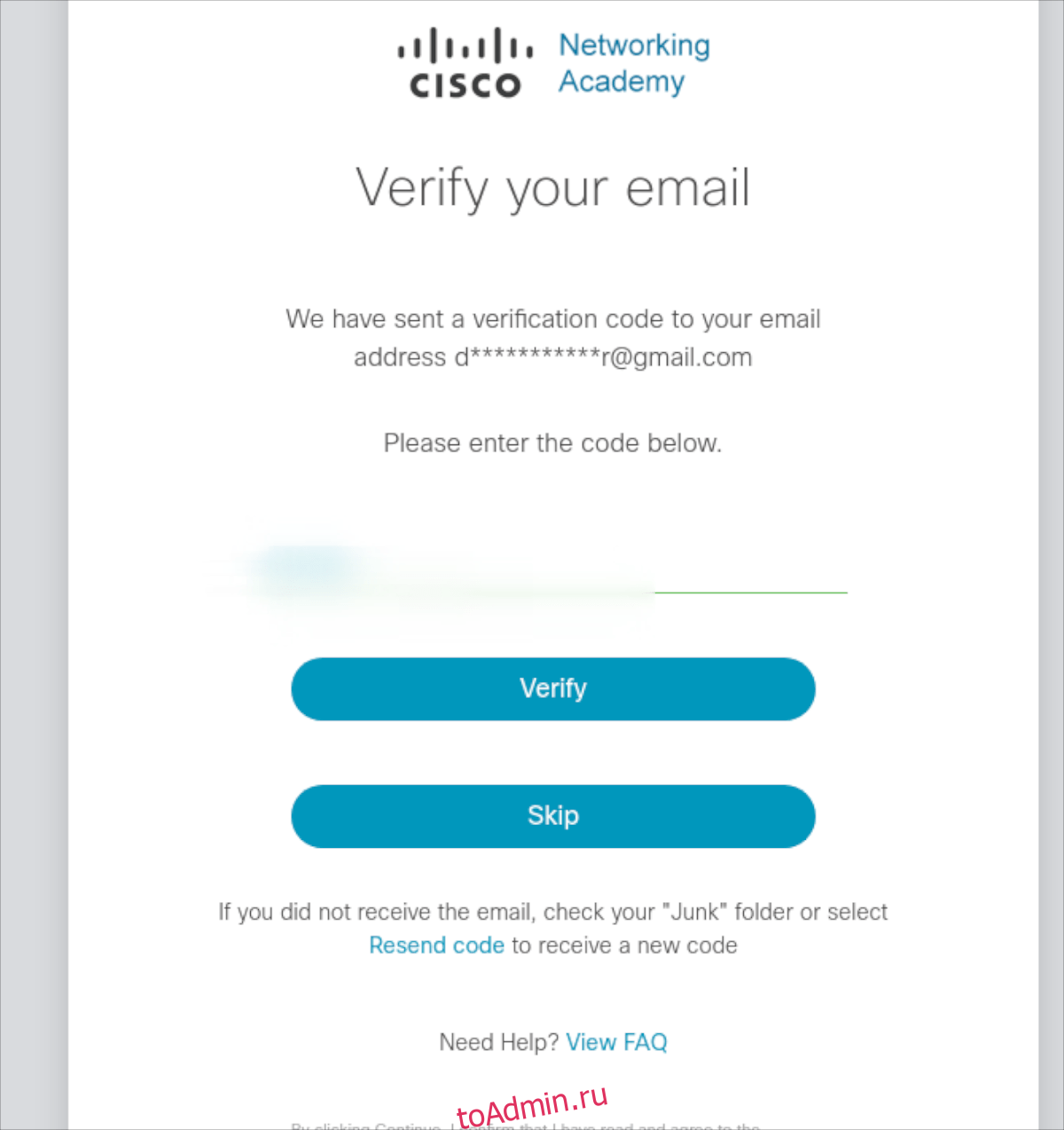
Теперь, когда вы создали учетную запись Cisco, вы должны подтвердить свою учетную запись электронной почты. Чтобы подтвердить свою учетную запись электронной почты, войдите в свою электронную почту, найдите сообщение и скопируйте код подтверждения в буфер обмена.
После копирования кода подтверждения в буфер обмена нажмите Ctrl + V на клавиатуре, чтобы вставить его в текстовое поле, затем нажмите кнопку «Подтвердить», чтобы подтвердить код.
Настройте свой профиль
После создания вам потребуется настроить свой профиль Cisco. Чтобы настроить свой профиль, заполните формы на странице приветствия Cisco. Заполнение этой страницы не займет много времени.
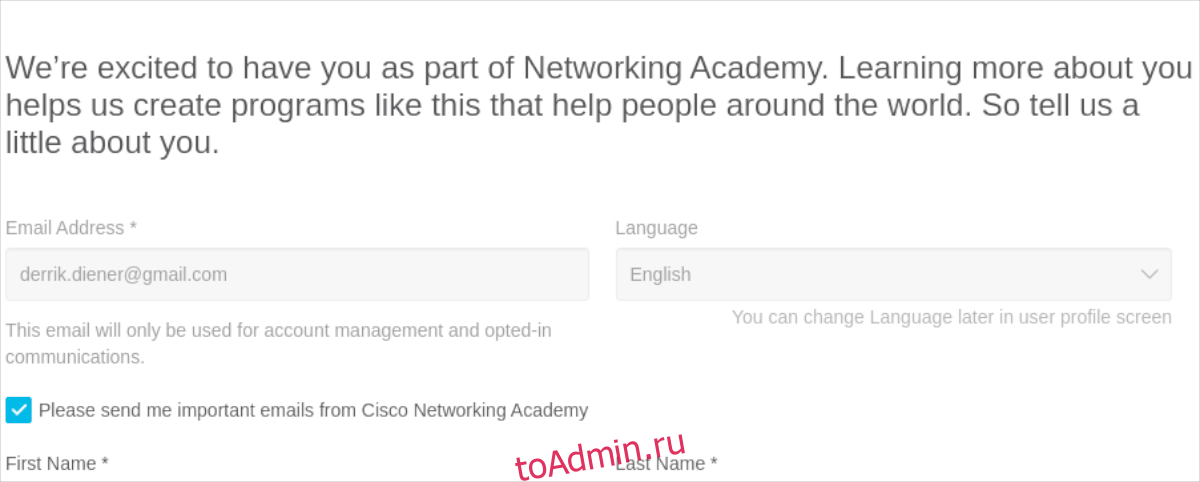
После того, как все формы на странице профиля будут заполнены, нажмите кнопку «Создать учетную запись» внизу страницы.
Скачивание Packet Tracer
Вы должны загрузить Packet Tracer на свой компьютер с Linux, прежде чем его можно будет установить. Чтобы загрузить Packet Tracer в Linux, перейдите на страницу Cisco «Я учусь».
Оказавшись на странице, прокрутите вниз, найдите «Packet Tracer» в разделе «Ресурсы» и щелкните по нему. После выбора ссылки «Packet Tracer» вы попадете на страницу загрузки.
На странице загрузки «Packet Tracer» прокрутите вниз и найдите раздел «Скачать». Затем нажмите «64-битная загрузка» в разделе «Linux Desktop Version 8.0 English».
Когда вы нажимаете ссылку для загрузки в разделе «Linux Desktop Version 8.0 English», пакет DEB будет загружен на ваш компьютер с Linux. По завершении откройте окно терминала, нажав Ctrl + Alt + T на клавиатуре, чтобы открыть окно терминала, затем следуйте инструкциям по установке в следующем разделе.
Установка Packet Tracer в Linux
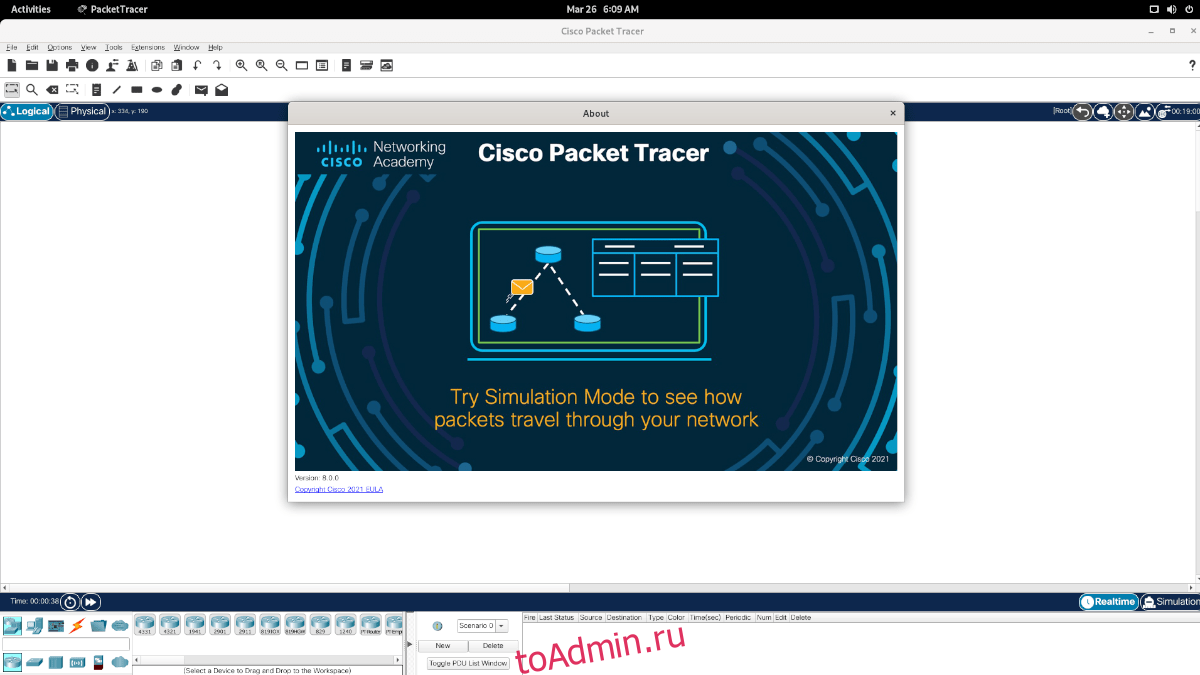
Packet Tracer можно установить в Ubuntu Linux, Debian Linux и в любой операционной системе, основанной на Ubuntu или Debian. Кроме того, его можно установить в Arch Linux и Manjaro Linux через AUR.
Ubuntu
Чтобы установить Packet Tracer в Ubuntu, начните с использования команды CD и перейдите в каталог «Downloads», где был загружен пакет DEB.
cd ~/Downloads
Попав в папку «Загрузки», вы можете установить приложение Packet Tracer на свой компьютер с Ubuntu Linux, используя команду apt ниже.
sudo apt install ./PacketTracer_*_final.deb
Debian
В Debian Linux вы сможете установить Packet Tracer так же, как это делают пользователи Ubuntu. Чтобы начать установку, используйте команду CD, чтобы перейти в каталог «Downloads», где находится пакет DEB.
cd ~/Downloads
Внутри каталога «Downloads» выполните команду dpkg, чтобы установить пакет Packet Tracer DEB в Debian.
sudo dpkg -i PacketTracer_*_final.deb
После установки приложения Packet Tracer вам может потребоваться исправить некоторые проблемы с зависимостями. Для этого введите команду ниже.
sudo apt-get install -f
Arch Linux / Manjaro
В Arch Linux, а также в Manjaro можно установить Packet Tracer с помощью AUR. Для начала убедитесь, что вы загрузили пакет Packet Tracer DEB. Затем используйте приведенные ниже команды, чтобы установить пакеты «git» и «base-devel».
sudo pacman -S git base-devel
После установки двух пакетов используйте команду git clone, чтобы вручную загрузить пакет Packet Tracer AUR.
git clone https://aur.archlinux.org/packettracer.git
После завершения загрузки пакета AUR «packettracer» откройте файловый менеджер Linux, найдите пакет Packet Tracer DEB и поместите его в папку «packettracer» в своем домашнем каталоге. Затем используйте приведенные ниже команды, чтобы установить приложение.
cd ~/packettracer makepkg -sri